Stacks puede ordenar un escritorio desordenado lleno de archivos en diferentes grupos que son fáciles de navegar, y es una función integrada en macOS.
A Mac El escritorio puede llenarse rápidamente con una enorme cantidad de archivos, pero el software de Apple facilita organizarlos en pilas con solo unos pocos clics. En realidad, la función se introdujo hace más de una década en Mac OS X Snow Leopard, pero ha visto algunos cambios en los años desde que se lanzó por primera vez. Para limpiar un escritorio abarrotado, muchos usuarios eligen entre ordenar manualmente los archivos o eliminarlos todos, ninguno de los cuales es ideal. Las pilas pueden ser la solución perfecta porque clasifican un escritorio instantáneamente de una manera que es fácil de navegar.
Con macOS Monterey, Stacks se queda para ordenar un escritorio desordenado de nuevas formas. macOS Monterey se lanzó en el otoño de 2021 y es el segundo lanzamiento importante de software desde que Apple cambió a su propio silicio interno. Dado que Apple ahora está diseñando sus propios procesadores, puede adaptar mejor la experiencia del software para que se ajuste a su hardware. Aunque muchas cosas han cambiado durante el cambio de Intel a Apple Silicon, muchas funciones de software que se han convertido en elementos básicos de macOS se han mantenido durante la transición. Una de esas características es Stacks, una herramienta más antigua que sigue siendo tan útil hoy como lo fue hace más de 10 años cuando se lanzó por primera vez.
Stacks clasifica automáticamente los archivos en un escritorio en grupos designados para que se puedan navegar fácilmente, y es una forma rápida de limpiar un escritorio desordenado en macOS. Cuando Stacks está habilitado, cualquier archivo que se agregue al escritorio se colocará en su grupo respectivo. Por ejemplo, cuando un elemento se arrastra y se suelta en el escritorio, se colocará donde se arrastre. Pero cuando Stacks está habilitado, el archivo se colocará automáticamente en el grupo al que pertenece. Esto garantiza que el escritorio de una Mac esté siempre libre de desorden, sin ningún esfuerzo adicional por parte del usuario. Las pilas incluso se pueden personalizar para cambiar la forma en que se ordenan los archivos, lo que brinda una inmensa flexibilidad a los usuarios de macOS.
Primeros pasos con las pilas
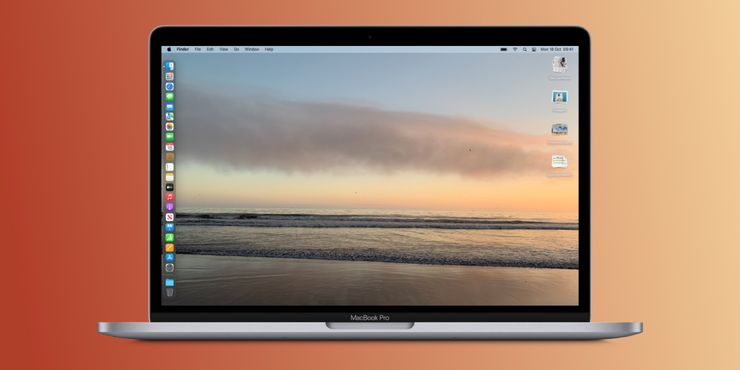
Comenzar con Stacks en una Mac solo requiere unos pocos clics, pero el proceso varía según el sistema operativo que esté instalado en la computadora. En versiones anteriores de macOS, haga clic derecho (o presione con dos dedos en un trackpad) en cualquier espacio libre en el escritorio para abrir un menú flotante. Aquí, los usuarios verán una fila titulada ‘Usar pilas.’ Haga clic en ese texto y los archivos se clasificarán automáticamente en grupos según los tipos de archivo. El uso de Stacks en la última versión de macOS Monterey es un poco diferente a las versiones anteriores del sistema operativo de escritorio de la empresa. Los usuarios pueden hacer clic en el escritorio y seleccionar ‘Vista‘ en la barra de menú en la parte superior de la pantalla. Aparece un nuevo menú y los usuarios pueden hacer clic en ‘Usar pilas‘ Para empezar. Con macOS Monterey, los usuarios aún pueden administrar Stacks haciendo clic con el botón derecho o con dos dedos en el escritorio, pero el proceso se agiliza en la barra de menú.
Después de habilitar Stacks, los usuarios verán grupos expandibles en el escritorio que están ordenados por tipo de archivo de forma predeterminada, pero se pueden personalizar. Al hacer clic derecho en el escritorio, los usuarios pueden hacer clic en ‘Agrupar pilas por’ para organizarlos por tipo, fecha de última apertura, fecha de adición, fecha de creación, fecha de modificación y etiquetas. Dado que las pilas ya están ordenadas por agregadas recientemente cuando se expanden, ordenarlas por tipo es probablemente la opción más útil. Todas las imágenes de un usuario estarán en un lugar, los archivos PDF en otro, y así sucesivamente. Una vez habilitadas, las pilas son una forma rápida y fácil de ordenar un desordenado Mac escritorio sin eliminar ningún archivo importante.
Fuente: Apple
